
Windowsサーバをさくらのクラウドに構築して、VPCルータにて、VPN接続しています。これから、Sqlserverをインストールして、データベースを使う予定のサーバです。
Windowsサーバのデフォルト状態では、リモートデスクトップなども使えるようになっており
ココがポイント
セキュリティを高める為に考え付くセキュリティ設定
Administratorアカウントを無効にする
サーバのセキュリティ対策で最初に言われるのが、管理者権限のデフォルトである、Administratorを無効にして、別ユーザー名に変更するってことですね。
Admnistratorアカウントを使わない方がいい理由は2つあるようです。
- パスワードだけ割れてしまったら乗っ取られる
- Admnistratorだと警告メッセージ等出ないで実行させる
参考サイトを例にして、Admnistratorアカウントを無効化してみたいと思います。
新しいユーザーを追加
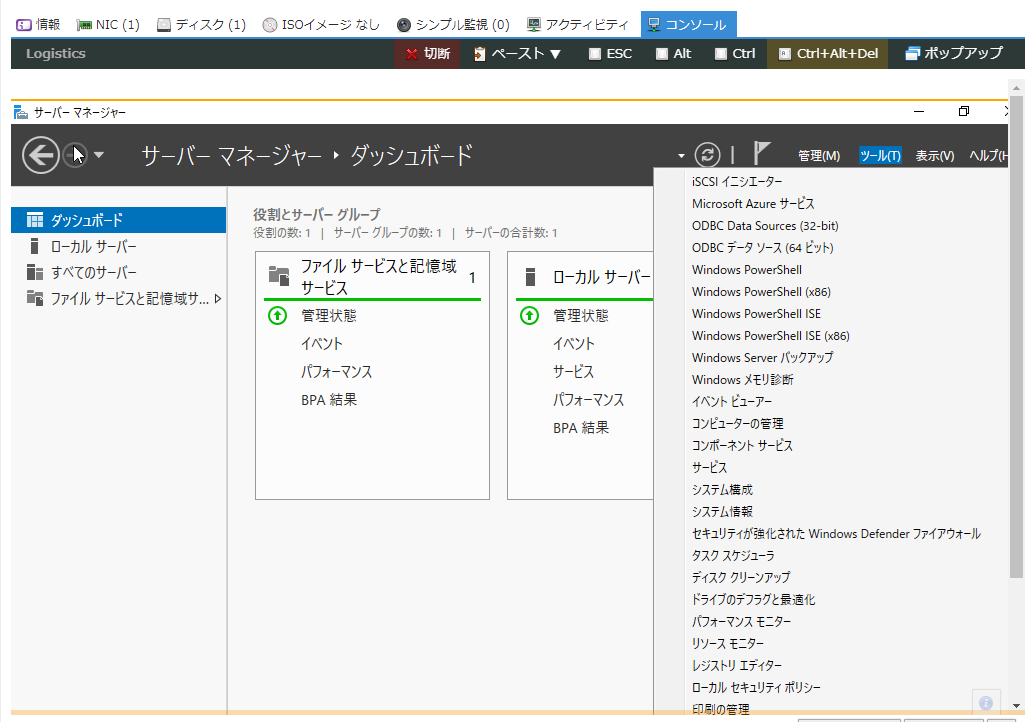
Windowsサーバの場合は、サーバーマネージャーからツール>>コンピュータの管理で移動します。
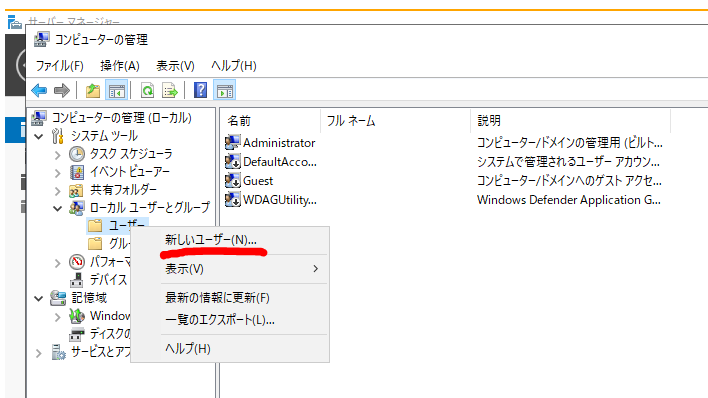
ローカルユーザーとグループから、新しいユーザーにて追加します。
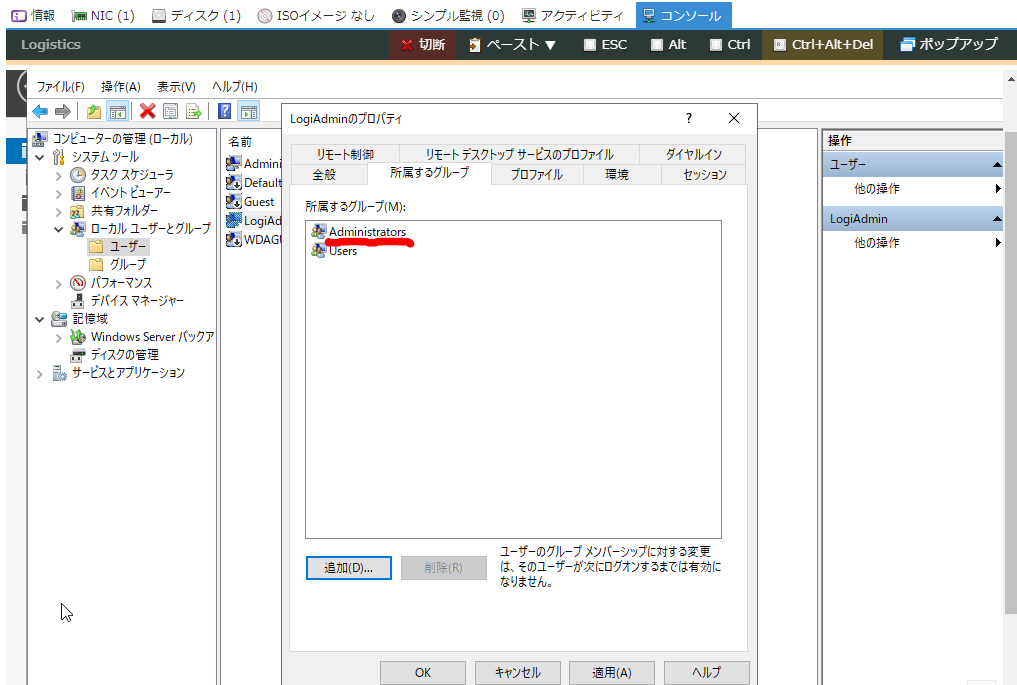
ユーザーのプロパティから、所属するグループタブを選択して、Administratorsを追加します。
この段階で、新しいユーザーにて、管理者権限が与えられていますので、一旦ログアウトして、新しいユーザーにてログインできるか試してみました。
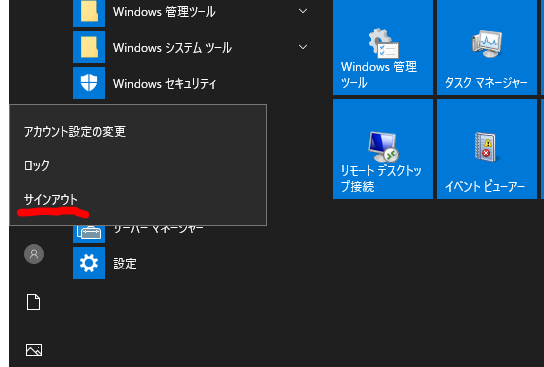
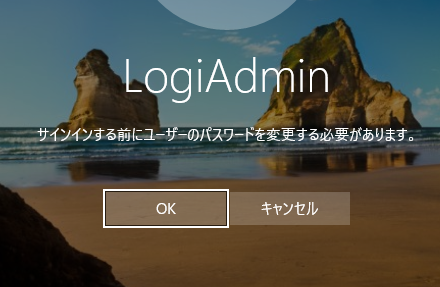
メモ
新しいユーザーにて最初にログインすると、パスワードの変更が必要らしい。
せっかく考えたパスワードですが、変更した後ログインすることができました。
Administratorアカウントを無効設定
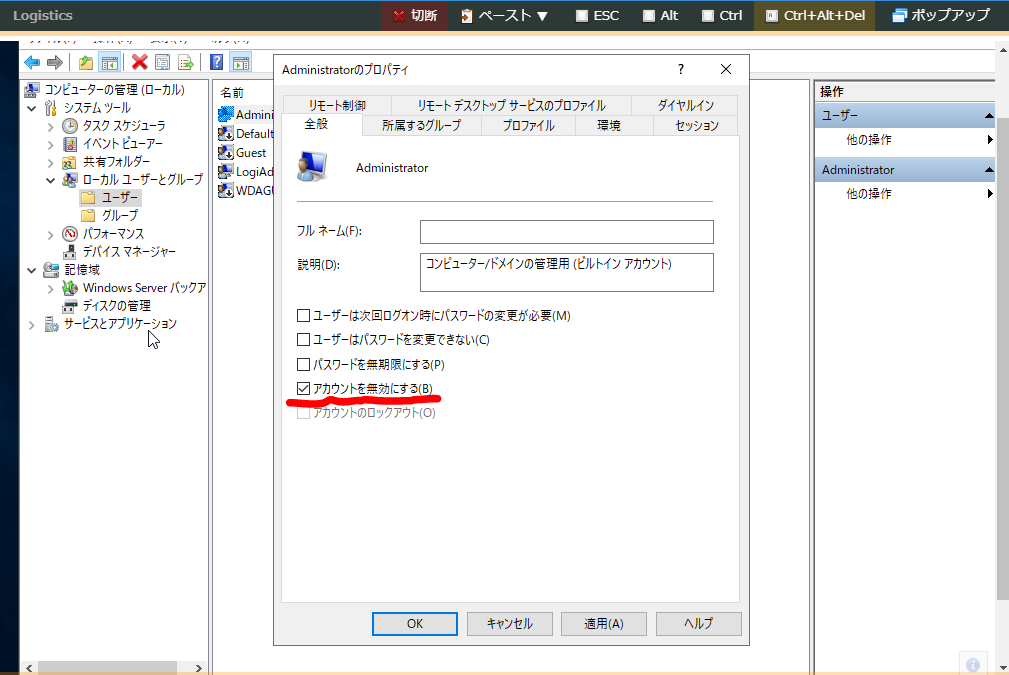
リモートデスクトップにて接続
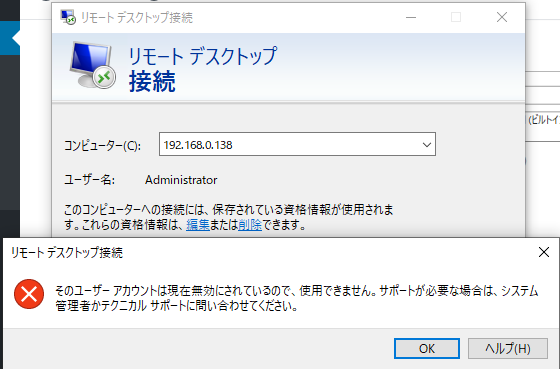
もちろん、Administratorアカウントを無効にしたので、接続できなくなればOKです。
次に、新しいユーザーにて接続し直してリモートデスクトップができれば完了になります。
この作業をするだけで、
ココがポイント
セキュリティがちょっとアップ
したと思います。
定番ポートを変更する
リモートデスクトップと言えば、
ココに注意
使用するポートは、3389
しかし、悪意のあるポートスキャンなどをする場合は、低い方からスキャンしていくようなので、もっと大きなポート番号に変更した方がセキュリティがアップするようです。
実際、
参考
私が構築したWindowsサーバは、作業以外はリモートデスクトップもポートも閉じておく予定
ちょっとレジストリの方までいじる必要があるようですが、頻繁にリモートデスクトップを使用する場合は、やっておいた方が良いセキュリティ対策かもしれません。
